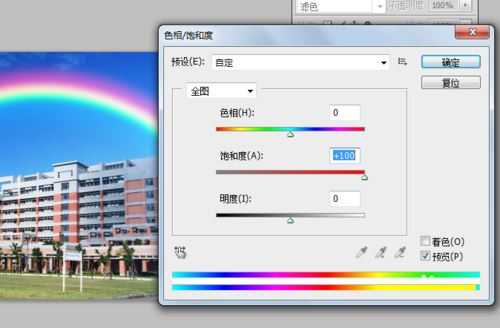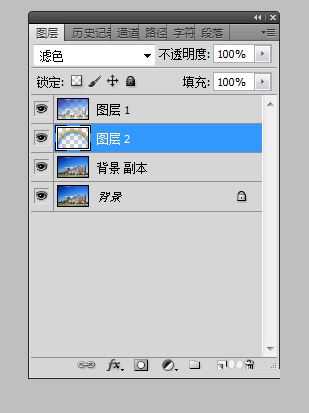昆仑资源网 Design By www.lawayou.com
ps怎样给景物图片添加淡淡的的彩虹效果?运用PHOTOSHOP软件,可以很简单的制作大家想要的照片,下面和小编一起来看看具体步骤吧。
最终效果
具体步骤:
打开一张图片,复制一层。
选择通道,选择反差大的红通道,按住ctrl键载入该通道点选区。
然后选择反向,然后拷贝该图层出来,再新建一个图层。
选择渐变工具,找到圆形彩虹,生成彩虹雏形。
将模式改成滤色,执行“滤镜”-“模糊”-“高斯模糊”。
单击“图像”-“调整”-“色相/饱和度”。
将图层2拖动图层1的下方,使彩虹放置到图像中点建筑物下方。
此时看下图像最终效果。
教程到此结束,小伙伴是不是有所启发,何不自己动手尝试一下呢。
以上就是ps怎样给景物图片添加淡淡的的彩虹效果介绍。相信看完之后对大家一定有所帮助。更多PS教程请继续关注!
相关推荐:
PS绘制一道美丽的彩虹
PS怎么给图片添加美丽的七色彩虹?
PS打造可爱的彩虹糖果文字效果
昆仑资源网 Design By www.lawayou.com
广告合作:本站广告合作请联系QQ:858582 申请时备注:广告合作(否则不回)
免责声明:本站资源来自互联网收集,仅供用于学习和交流,请遵循相关法律法规,本站一切资源不代表本站立场,如有侵权、后门、不妥请联系本站删除!
免责声明:本站资源来自互联网收集,仅供用于学习和交流,请遵循相关法律法规,本站一切资源不代表本站立场,如有侵权、后门、不妥请联系本站删除!
昆仑资源网 Design By www.lawayou.com
暂无评论...
P70系列延期,华为新旗舰将在下月发布
3月20日消息,近期博主@数码闲聊站 透露,原定三月份发布的华为新旗舰P70系列延期发布,预计4月份上市。
而博主@定焦数码 爆料,华为的P70系列在定位上已经超过了Mate60,成为了重要的旗舰系列之一。它肩负着重返影像领域顶尖的使命。那么这次P70会带来哪些令人惊艳的创新呢?
根据目前爆料的消息来看,华为P70系列将推出三个版本,其中P70和P70 Pro采用了三角形的摄像头模组设计,而P70 Art则采用了与上一代P60 Art相似的不规则形状设计。这样的外观是否好看见仁见智,但辨识度绝对拉满。